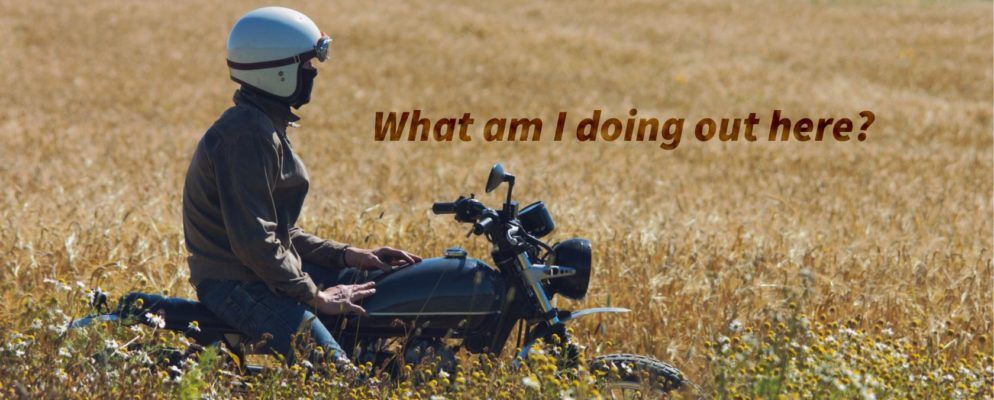字幕是大多数人最初嘲笑的东西之一。但是,一旦开始使用它们,就很难停止。如今,我从来没有看过没有字幕的电影或电视节目,因为没有字幕的体验简直就是低下。
开始使用字幕的原因包括:
不幸的是,当您从互联网上下载电影和电视节目时,它们通常不附带字幕,这意味着您必须自己添加字幕。实际上,这比您想象的要容易得多,所以不必担心太多。这就是您要做的事情……
在哪里下载高质量字幕
在打开视频字幕之前,您需要找到并下载已下载的字幕文件。与该特定视频文件同步。例如,如果您从洪流站点下载了电影,这就像馅饼一样容易。但是,如果下载YouTube剪辑,则可能找不到任何可用的字幕。
寻找字幕时,我们仅建议以下两个站点:
一旦您拥有视频的相关字幕文件,则可以使用以下两种方法之一添加字幕。我绝对建议您使用简易方法,因为它更快,更可靠并且工作量更少,但是如果您想使事情复杂化,简易方法也可以。
简易方法:在播放过程中覆盖字幕
大多数现代视频播放器支持基于文件的字幕叠加。如果不是,则应考虑切换到以下Windows视频播放器,Mac视频播放器或Linux视频播放器。它们都是免费的,并且都包含了漂亮的功能,而对字幕的支持是最不有趣的功能。
为此,我们将演示如何使用VLC Media Player,因为它是免费的,开源的,跨平台,以及撰写本文时使用最广泛的视频播放器。但是同样,大多数其他视频播放器也以相同的方式运行。

如果您将字幕文件命名为与视频文件完全相同(不包括格式扩展名),并将两个文件都放在同一文件夹中,则视频加载后,VLC将自动加载字幕文件。换句话说,当您开始播放视频文件时,VLC会在同一文件夹中查找具有相同名称的任何字幕文件。
因此,如果您有一个视频,其名称为:
The.Shawshank.Redemption.1994.BluRay.1080p.x264.mp4然后应为字幕命名,例如:
The.Shawshank.Redemption.1994.BluRay.1080p.x264.srt如果您想将文件名分开,如果VLC无法识别您要使用的字幕文件,或者您有多个字幕文件,并且要加载特定文件,可以使用两种手动方法。
首先,可以使用菜单并选择字幕>添加字幕文件... 进行浏览然后选择您要使用的那个其次,您只需从文件资源管理器(或Finder或您在Linux上使用的任何文件管理器)中拖动字幕文件,然后在视频加载后将其拖放到VLC
困难的方式:将字幕刻录到视频文件中
使用手刹,这相对简单。它不像上面的叠加方法那样快速或简单。但是,由于Handbrake是免费的,开源的,跨平台的,并且几乎支持所有现代视频格式,因此请不要害怕尝试这种方法。
您要做的就是启动Handbrake,选择视频文件作为源,切换到“字幕"选项卡,单击“添加外部SRT",然后选择字幕文件。
使用此方法,您有两个选择:“仅强制"模式会将字幕刻录到视频数据本身,而如果您关闭“仅强制"选项,则字幕将作为单独的轨道嵌入,可在用于观看视频的任何视频播放器中切换和选择。 (使用后一种选项,您可以将多个字幕轨道嵌入到单个视频中。)
为什么要使用字幕?
现在您知道如何在电视节目中添加字幕了。或电影,希望您无需字幕即可观看任何内容,以指导您的观看体验。话虽如此,我很好奇:出于什么原因,您个人使用字幕?它们仅保留给外国翻译吗?还是您使用它们24/7是因为它们有助于叙述理解?
请在下面的评论中告诉我们!而且,如果您知道其他网站可以下载字幕或为视频添加字幕的方法,请随时分享!!
图片来源:谢尔盖·舒宾(Sergey Shubin)通过Shutterstock.com